Le migliori soluzioni per riparare nessun suono su iPhone
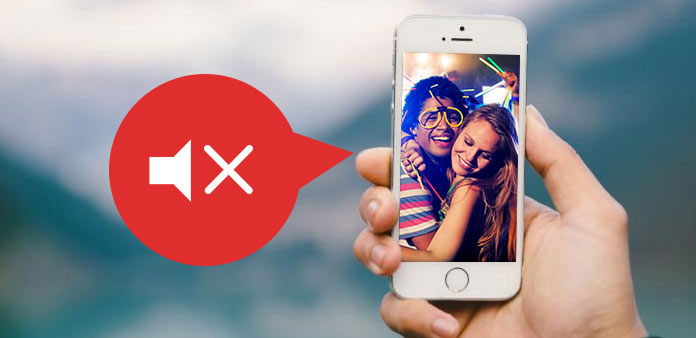
L'iPhone non è solo un gadget di comunicazione, ma anche un dispositivo di intrattenimento. Quasi tutte le funzioni di iPhone riguardano il suono. Se l'audio non funziona su iPhone, le persone non possono ascoltare musica, visualizzare video, fare telefonate, ricevere notifiche in tempo e così via. In realtà, questo bug non è raro. Molti utenti hanno riferito che non c'era audio su iPhone. Se sei vittima di iPhone non suona, troverai il nostro articolo utile. Analizzeremo i fattori che causano il blocco del suono dell'iPhone. Inoltre, puoi imparare le migliori soluzioni per risolvere questo problema in diverse situazioni.
Parte 1. I fattori 5 causano silenzio iPhone
Ci sono diversi motivi che potrebbero portare a nessun suono sugli iPhone. E riassumiamo i principali fattori di seguito.
- 1. Danni all'hardware Un iPhone è una raccolta di varietà di componenti. Questi componenti digitali, incluso l'altoparlante, sono vulnerabili. L'umidità e la caduta possono causare danni fisici.
- 2. Modalità silenziosa L'iPhone ha un pulsante per attivare la modalità silenzio. Se colpisci il pulsante per sbaglio, il tuo iPhone passerà alla modalità silenziosa e nessun suono su iPhone, naturalmente.
- 3. Conflitti di app A volte, un'app può entrare in conflitto con il modello iOS, iPhone o un'altra app. Il conflitto renderà anche iPhone silenzioso. Inoltre, se hai abbassato il volume in un'app, ad esempio un'app musicale, non riesci a sentire l'audio nelle altre app, a meno che non aumenti il volume.
- 4. Aggiornamento del software In generale, Apple correggerà i bug nell'aggiornamento iOS. Ma a volte, l'aggiornamento del software può portare nuovi problemi, come la privazione del suono di iPhone.
- 5. Errori sconosciuti
Oltre ai danni all'hardware, le soluzioni consigliate di seguito potrebbero non correggere l'audio su iPhone per qualsiasi motivo.
Parte 2. 5 Suggerimenti per la risoluzione dei problemi di base per la correzione dell'iPhone non ha audio
Come ho detto prima, alcune impostazioni delle preferenze potrebbero portare all'iphone senza audio. Prima di passare alle soluzioni tecniche, è necessario eseguire prima la risoluzione dei problemi di base.
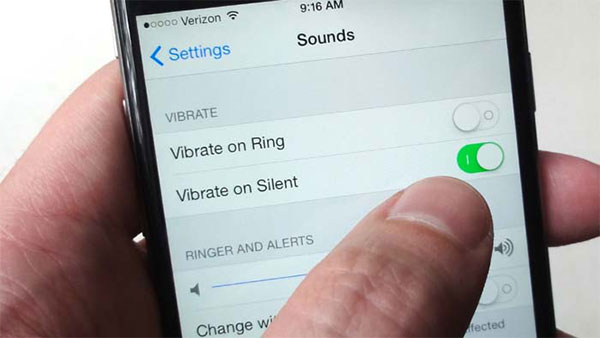
- 1. Controllare il pulsante della modalità silenziosa, che si trova sopra i pulsanti del volume. Se viene visualizzato il segno rosso, sarà necessario attivarlo e disattivare la modalità silenziosa.
- 2. Aperto Control center e controllare il AirPlay. Se si esegue il mirroring dell'iPhone su un altro dispositivo tramite AirPlay, il suono non funziona su iPhone.
- 3. Spegni Bluetooth in Impostazioni profilo app. Una volta che il Bluetooth si accende e corrisponde al dispositivo in più, l'audio dell'iPhone andrà al dispositivo in più.
- 4. Vai a Impostazioni-> Suoni e sposta il cursore del volume verso sinistra e verso destra per attivare il suono su iPhone.
- 5. Prova l'altoparlante di iPhone in diverse app. Se l'app FaceTime per iPhone non suona, puoi provarla nell'app Video o nell'app di musica.
Dopo aver completato i passaggi sopra, il tuo iPhone continua a tacere, dovresti passare alla parte successiva.
Parte 3. Ripara il sistema iOS per non correggere l'audio su iPhone
Come puoi vedere, è piuttosto complicato diagnosticare quali fattori rendono iPhone non valido. E non tutti gli utenti di iPhone sono esperti di tecnologia. Quindi, abbiamo bisogno di uno strumento intelligente per controllare e riparare iPhone. Tipard Ripristino del sistema iOS potrebbe soddisfare queste richieste. È uno strumento di riparazione iOS professionale. iOS System Recovery è in grado di scansionare e riparare vari problemi software utilizzando la tecnologia avanzata in un clic. E non devi preoccuparti della perdita di dati.
Come risolvere il problema di nessun suono su iPhone
Installazione del software
Scarica e installa il corrispondente iOS System Recovery sul tuo computer.
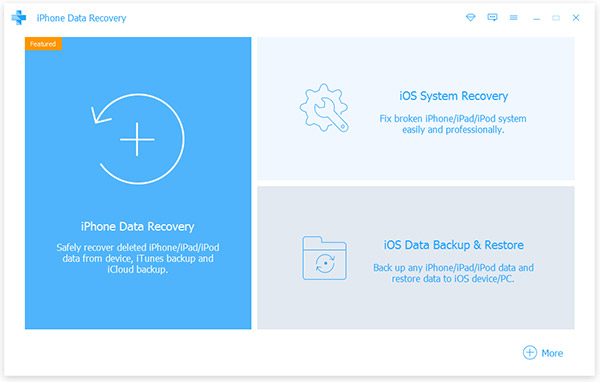
Connessione iPhone
Collega l'iPhone senza audio al computer con un cavo USB. Avvia iOS System Recovery, identifica automaticamente il tuo telefono.
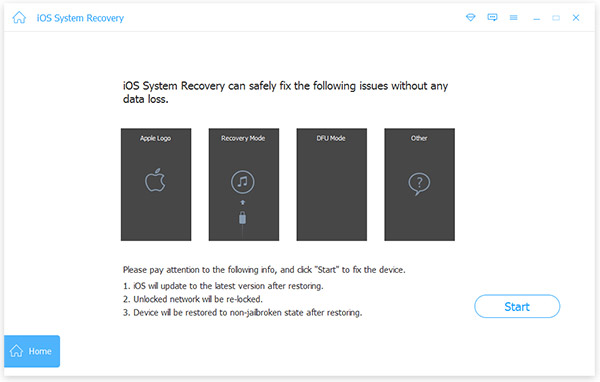
Diagnosi iPhone
Dopo essersi connessi correttamente, fare clic su Inizio pulsante sull'interfaccia per verificare i problemi del tuo iPhone. Il programma di recupero iOS mostrerà le configurazioni di base del tuo telefono.
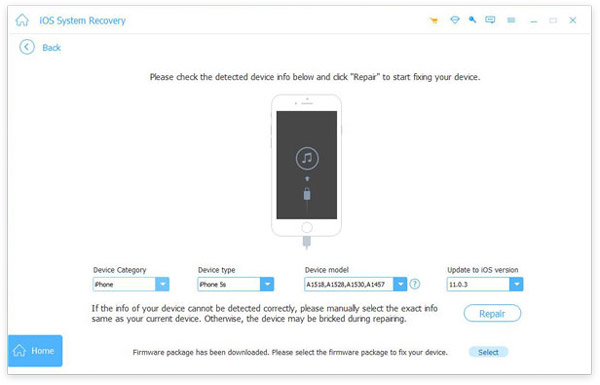
Suggerimento: se qualcosa non va, dovrai correggerlo.
Riparare il sistema iOS
Finalmente, colpisci Riparazione pulsante per avviare problemi di correzione e aggiornamento all'ultima versione di iOS.
Qualche secondo dopo, puoi goderti la tua musica preferita sul tuo iPhone come al solito.
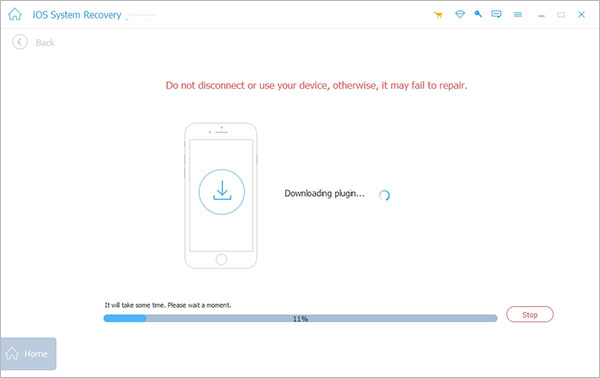
Parte 4. Reset di fabbrica per riparare l'iPhone non ha suono
ITunes è uno strumento utile per gestire iPhone e iPad. Oltre al backup, puoi anche utilizzare iTunes per correggere iOS ripristinando il ripristino dei dati di fabbrica. Ricorda che in questo modo cancellerai tutti i file e le impostazioni personali dal tuo telefono, quindi ti conviene fare il backup di iPhone con Tipard Trasferimento iPhone.
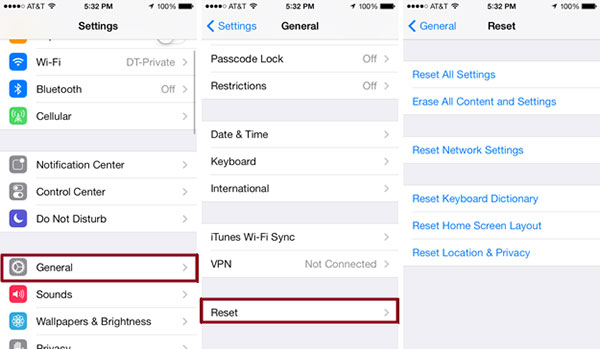
Passo 1: Collega l'iPhone al computer ed esegui iPhone Transfer Ultimate. Seleziona i file che vuoi copiare e fai clic su Esporta su PC opzione Esporta a menu.
Passo 2: Dopo il backup, apri l'ultima versione di iTunes e attendi che rilevi il tuo telefono.
Passo 3: Clicca sul iPhone icona sul nastro superiore e andare al Sommario pannello dalla barra laterale sinistra. premi il ripristinare iPhone pulsante e poi premi il tasto Ripristinare pulsante di nuovo sulla finestra di conferma. Quindi iTunes cancellerà il tuo telefono e installerà l'ultimo iOS.
Passo 4: Dopo il ripristino dei dati di fabbrica, puoi rimuovere il tuo iPhone dal tuo computer. Riavvia iPhone e scegli configurare come un nuovo dispositivo. Scoprirai che il problema del non suono su iPhone è risolto.
Passo 5: Quando si desidera ascoltare la propria musica preferita o visualizzare video, è possibile ripristinarli sul telefono con iPhone Transfer Ultimate.
Conclusione
L'iPhone è considerato il miglior smartphone oggi sul mercato, ma a volte ha anche bug e problemi. Il problema della mancanza di audio su iPhone, ad esempio, è un disastro per alcuni utenti di iPhone. Ciò che è più importante è che questo problema potrebbe verificarsi in diverse situazioni, prima dell'aggiornamento del software o dopo l'aggiornamento del software. Quindi, abbiamo condiviso diversi metodi per aiutarti a risolvere facilmente questo problema in questo articolo. ITunes è un buon modo per riparare i bug di iPhone, ma devi prima eseguire il backup del tuo telefono. Se hai dati sensibili sul tuo telefono, ti raccomandiamo Tipard iOS System Recovery. Potrebbe risolvere qualsiasi problema, poiché l'iPhone non suona e non danneggia i dati personali.







